手把手教你启动u盘重装系统?遇到问题怎么办?
- 综合领域
- 2025-03-04
- 14
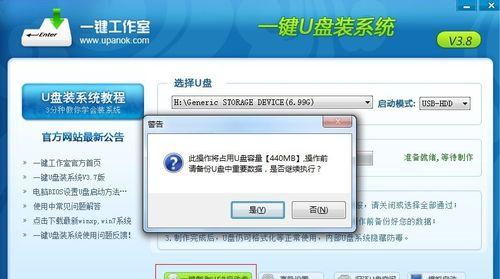
在电脑使用过程中,我们经常遇到系统出现问题无法正常启动的情况,这时候我们就需要重装系统。但是,很多人对于如何启动U盘重装系统还不是很了解,今天就来一起学习一下吧!...
在电脑使用过程中,我们经常遇到系统出现问题无法正常启动的情况,这时候我们就需要重装系统。但是,很多人对于如何启动U盘重装系统还不是很了解,今天就来一起学习一下吧!
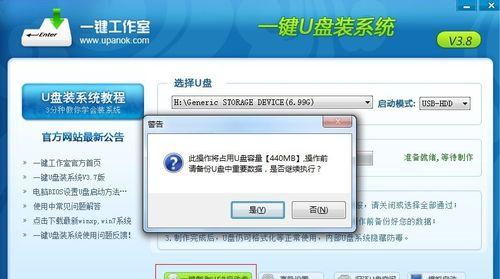
一:准备工作
在启动U盘重装系统之前,我们需要先准备好必要的工具。需要准备一台可用的电脑、一根U盘、安装盘或者镜像文件。
二:下载制作启动盘软件
我们需要下载制作启动盘的软件,推荐大家使用Rufus或者UltraISO。
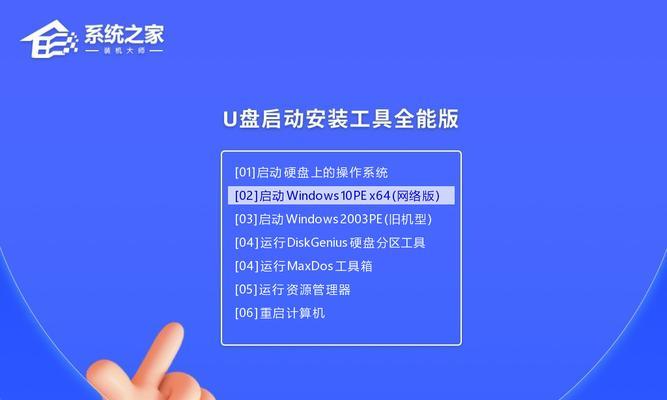
三:下载系统镜像
在制作启动盘之前,我们需要下载系统镜像。可以从官方网站或者其他可信渠道下载。
四:制作启动盘
打开下载好的启动盘制作软件,将U盘插入电脑,选择制作启动盘选项,并将镜像文件添加进去进行制作。
五:设置开机方式
将制作好的启动盘插入需要重装系统的电脑中,开机时按F12或者其他快捷键进入开机设置界面,选择U盘启动。
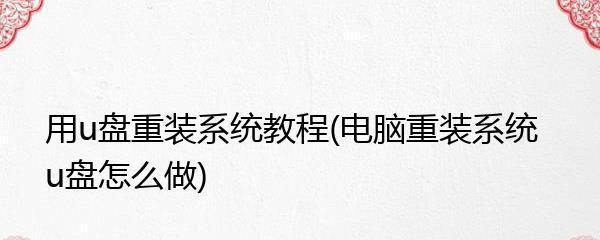
六:进入系统安装界面
成功设置U盘启动后,电脑会自动进入系统安装界面,按照提示进行操作。
七:选择安装方式
在系统安装界面中,需要选择安装方式,可以选择升级安装或者全新安装。
八:选择安装盘分区
在全新安装中,需要选择安装盘并对其进行分区。
九:等待系统安装
在进行系统安装时需要耐心等待,这个过程可能需要一段时间。
十:设置系统基本信息
在系统安装完成后,需要设置一些基本信息,如账户、密码、语言等。
十一:更新系统补丁
安装完成后需要对系统进行更新,以保证系统的稳定性和安全性。
十二:安装驱动程序
在系统更新后,还需要安装相关的驱动程序,以便电脑能够正常使用各种硬件设备。
十三:安装常用软件
在驱动程序安装完成后,可以根据自己的需求和习惯安装一些常用软件,如办公软件、浏览器等。
十四:备份系统
在完成以上步骤之后,建议对系统进行备份,以便在下次出现问题时可以快速恢复。
十五:
通过以上步骤,我们就可以轻松地启动U盘重装系统了。重装系统虽然会消耗一些时间,但是可以帮助我们解决一些难以解决的问题,保证电脑的稳定性和安全性。
本文链接:https://www.ptbaojie.com/article-7213-1.html

